Aufruf der Maske:
Lager - Inventur - Start
Firmenparameter:
Optionen - Einstellungen - Parameter-Einstellungen
Lager - Inventur
Es gibt eine neue Parameter-Einstellung "Permanente Inventur: Übergangspuffer in Tagen", die festlegt, wieviele Tage nach dem Beginn eines neuen Geschäftsjahres noch der letzte Tag des vorletzen Geschäftsjahres als Datum vorgeschlagen werden soll.
Die Parameter-Einstellung "Startmonat für das Geschäftsjahr" kann im Bereich Inventur angepasst werden.
Über einen neuen Parameter unter dem Menü-Punkt "Inventur" kann eingestellt werden, dass nach einem Inventurabgleich die Lagerbewertung aktualisiert werden soll.
Es ist möglich den Inventurzeitraum über den neuen Parameter "INVENTUR_StartmonatGeschaeftsjahr" für die permanente Inventur bzw. für System-Inventuren gesondert vom Geschäftsjahr der Umsatzstatistik festzulegen
Kurzbeschreibung:
Start des Inventurlaufes
Vorgehensweise/Ablauf:
Hinweise zur Menübedienung bzw. zu den Funktionstasten lesen Sie bitte unter diesen Online-Themen nach.
Der Start einer Inventur ist auch möglich, wenn keine Lagerbestände zur Selektion gefunden wurden.
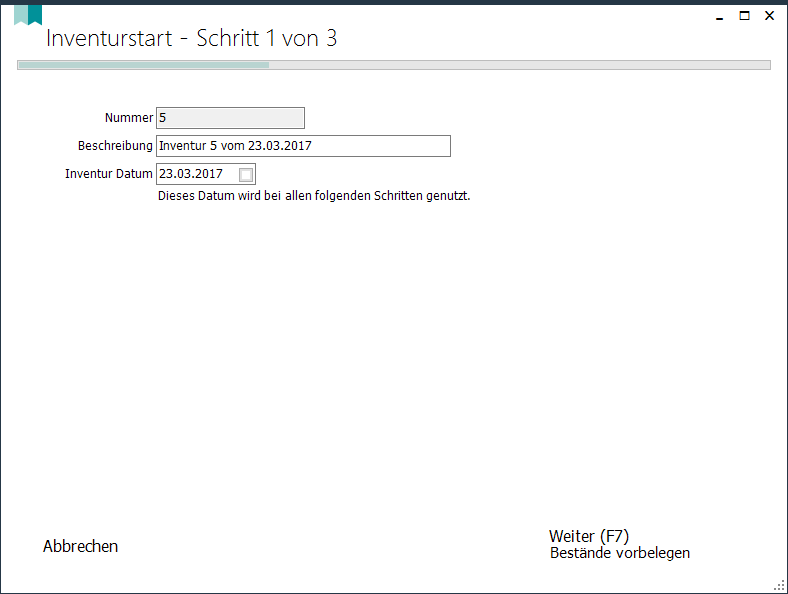
Nummer:
Wird vorbelegt aus dem Nummernkreis.
Beschreibung:
Geben Sie hier die gewünschte Beschreibung der Inventur an.
Vergeben Sie hier auf Wunsch eine alternative Inventurbezeichnung.
Inventur Datum:
Das Inventurdatum sollte mit dem Tagesdatum des Inventurstarts übereinstimmen.
Das Feld "Inventur-Datum" wird mit dem Tagesdatum vorbelegt. Das hier eingetragene Datum wird bei allen folgenden Schritten als Inventurdatum genutzt.
Das Inventurdatum sollte mit dem Tagesdatum des Inventurstarts übereinstimmen!
Über den Button "Abbrechen" kann der Inventurstart nochmal abgebrochen werden, über den Button "Weiter (F7) Bestände vorbelegen" gelangen Sie zum nächsten Schritt des Inventurstarts.
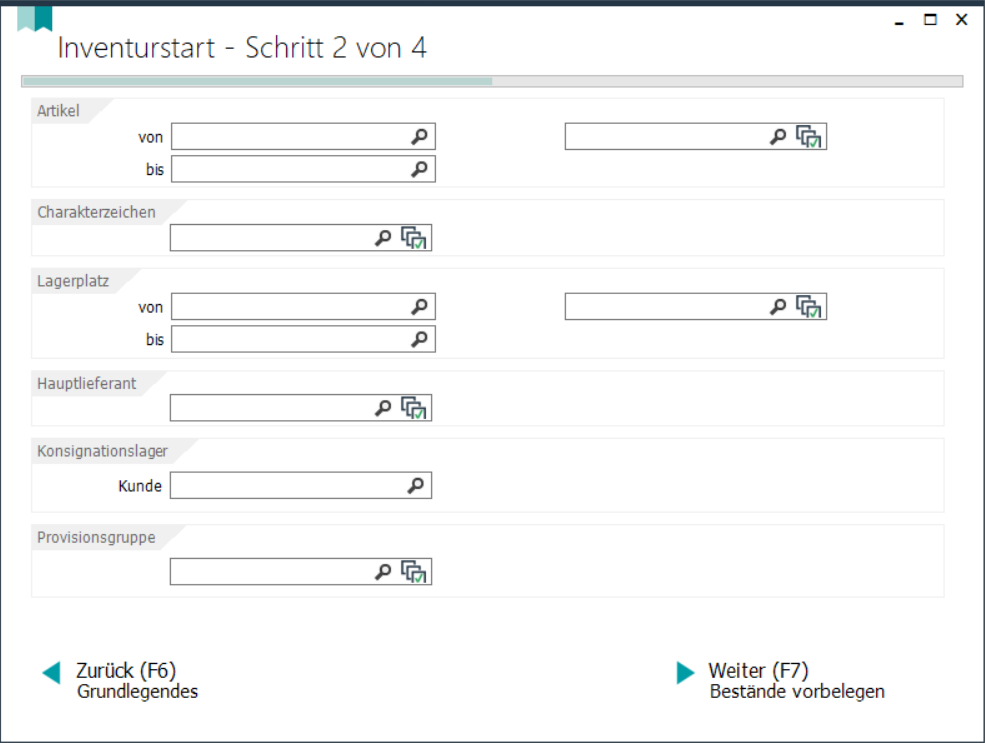
Selektieren Sie hier für welche Artikel, Lagerplätze etc. die Inventur gestartet werden soll.
Beim Inventurstart können Artikel und Lagerplätze auch per Mehrfachauswahl selektiert werden.
Die Artikel-Selektion der Inventuren wurde um ein Feld für Provisionsgruppen erweitert. Dort lassen sich mehrere Gruppen auswählen, nach denen dann die Artikel für die Inventur ausgewählt werden.
WICHTIG:
Diese Selektion dient nur für den Inventurstart. Wenn Sie eine komplette Inventur durchführen möchten, darf hier keine Selektion durchgeführt werden.
Beim Inventurstart einer Konsi-Lager-Inventur kann das Konsignationslager über den Kunden ausgewählt werden. Für die Dauer der Konsi-Lager-Inventur wird eine Kundensperre angelegt für alle Beleg des Kunden, die am Lagerplatz Änderungen vornehmen. Die Sperrverwaltung wird dementsprechend angelegt.
Nach dem Abgleich wird die Sperre wieder aufgehoben.
Über den Button "Weiter (F7) Bestände vorbelegen" gelangen Sie zum nächsten Schritt des Inventurstarts.
Über den Button "Zurück (F6) Grundlegendes" gehen Sie wieder zur Vorgängermaske zurück.
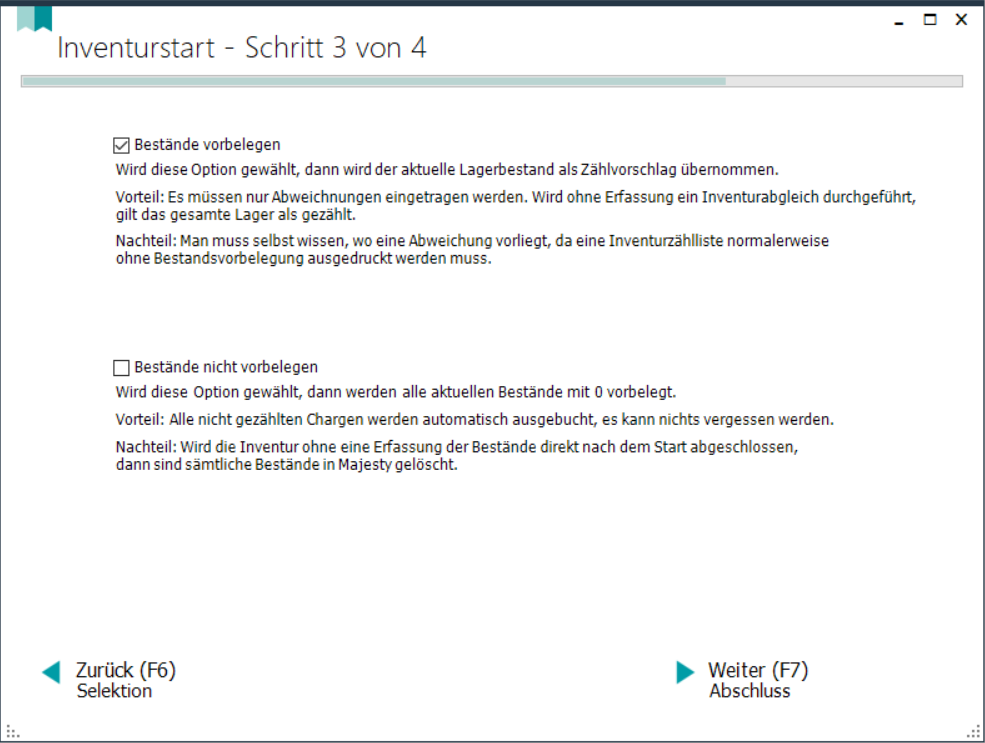
Wählen Sie hier aus, ob die Zählbestände vorbelegt werden sollen oder nicht. Die Auswahl wird mit der Einstellung aus der letzten Inventur vorbelegt.
Wägen Sie bitte vor dem endgültigen Inventurstart beide Möglichkeiten ab oder kontaktieren Sie den Majesty-Support, falls Sie sich nicht sicher sind wie Sie verfahren möchten.
Bestände vorbelegen:
Über die Chexkbox bei "Bestände vorbelegen" werden die Inventurbestände mit dem aktuellen Lagerbestand im System vorbelegt.
Setzen Sie den Haken, wenn Sie nur Abweichungen erfassen wollen. Majesty geht dann davon aus, dass erstmal alle Bestände stimmen. Das erleichtert Ihnen die Erfassungsarbeit.
Falls Sie den Haken nicht setzen, müssen Sie bei der Inventurerfassung jeden Artikel mit seinem aktuellen Bestand bestandsmäßig erfassen.
Bestände nicht vorbelegen:
Wird diese Option gewählt, werden alle aktuellen Bestände mit NULL vorbelegt. Alle nicht gezählten Chargen werden so automatisch ausgebucht und es kann nichts vergessen werden.
Allerdings müssen Sie so in der Erfassungsmaske für jede Position einen Bestand eintragen, da sonst beim Abgleich alle Bestände auf NULL gesetzt werden.
WICHTIG:
Auch wenn Sie die Option „Bestände nicht vorbelegen“ wählen, werden bereits für Kundenaufträge oder Betriebsaufträge umgebuchte bzw. bereitgestellte Mengen vorbelegt, so dass Sie diese Mengen nicht nochmal zählen müssen.
Auch Konsignationslagerbestände, die über Konsi-Lieferscheine ausgeliefert wurden, sind immer mit dem aktuellen Bestand vorbelegt.
Über den Button "Weiter - Abschluss" wird die letzte Maske des Inventurstarts geöffnet.
Hier werden Ihnen auf einer Maske nochmals ihre gewählten Kriterien angezeigt, mit denen der Inventurstart durchgeführt wird, sobald Sie diesen über den Button "Fertig" abschließen. Bitte prüfen Sie nochmals ihre Angaben.
Sobald Sie die Inventur starten wird eine Meldung angezeigt "Die Inventur mit Nummer X wurde gestartet". Am oberen Rand der Maske läuft ein grüner Balken durch. Über "OK" ist der Inventurstart erfolgt.
Durch den Inventurstart wird eine Artikelsperre eingetragen, hierzu wird auch ein Sperrgrund eingetragen, damit ersichtlich ist, warum der Artikel gesperrt wurde.
Während einer Inventur werden nur lagerrelevante Belege gesperrt. Aufträge lassen sich erfassen, die Positionen jedoch nicht bereitstellen.
Besonderheiten:
Bei der Zusammenfassung von Chargen, die beim Inventurstart durchgeführt wird, werden die Chargen nach folgenden Kriterien zusammengefasst:
Artikel, Chargennummer, Lagerplatz, Markierung, Verfallsdatum, Seriennummer und Fremdcharge.
Permanente Inventur:
Wenn in den Parameter-Einstellungen die Permanente Inventur aktiviert ist, erscheint beim Inventurstart die relevante Datumsabfrage "Artikel, für die nach diesem Datum eine Inventur stattfanden, werden übersprungen".
Bei der permantenen Inventur werden manuelle Umbuchungen eines Artikels auf einen anderen Lagerplatz nicht mehr beachtet, sofern die Menge beider Buchungen gleich geblieben ist.
Ist der neue Parameter "Lager->Inventur->Permanente Inventur bei Zugang schreiben (Systeminventur)" gesetzt, wird beim Zugang von Artikeln über Betriebsaufträge, Wareneingänge, Kunden-Wareneingänge und manuellen Lagerbuchungen eine System-Inventur geschrieben. Achtung: für diese Logik muss der Parameter 'Permanente Inventur aktivieren' ebenfalls gesetzt sein.
Bei einem solchen Lagerzugang wird geprüft, ob es für das aktuelle Geschäftsjahr bereits eine System-Inventur gibt. Falls nein, wird eine neue System-Inventur mit der Beschreibung "Automatische Inventuren JJJJ" (JJJJ steht für das Geschäftsjahr) angelegt. Für die bestehende oder neu angelegte Inventur wird beim Zugang der Artikel eine neue Inventurposition angelegt.
Bei der Inventurerfassung, dem Inventurabgleich und dem Inventurabbruch sind diese Systeminventuren nicht auswählbar.
Die Tabelle der Inventur-Positionen wurde um die Felder Inventurdatum und Inventurtyp erweitert. Dieser Inventurtyp ist für System-Inventuren Wareneingangposition/WareneingangKundePosition/BetriebsauftragFertigmeldung/ManuelleLagerbuchung. Für 'normale' Inventuren ist der Inventurtyp Inventur.
In der Maske Manuelle Lagerbuchung wurde eine neue Checkbox "Inventurwirksame Buchung" implementiert. Ist diese Checkbox und oben genannter Parameter gesetzt, wird bei einem Zugang oder Abgang ein Positionssatz in die Systeminventur geschrieben.
Abwertung:
Die Abwertung kann über die Maske "Lagerbewertung aktualisieren" durchgeführt werden. Weitere Informationen sind im Abschnitt Lagerbewertung aktualisieren enthalten.
Links:
03/2024